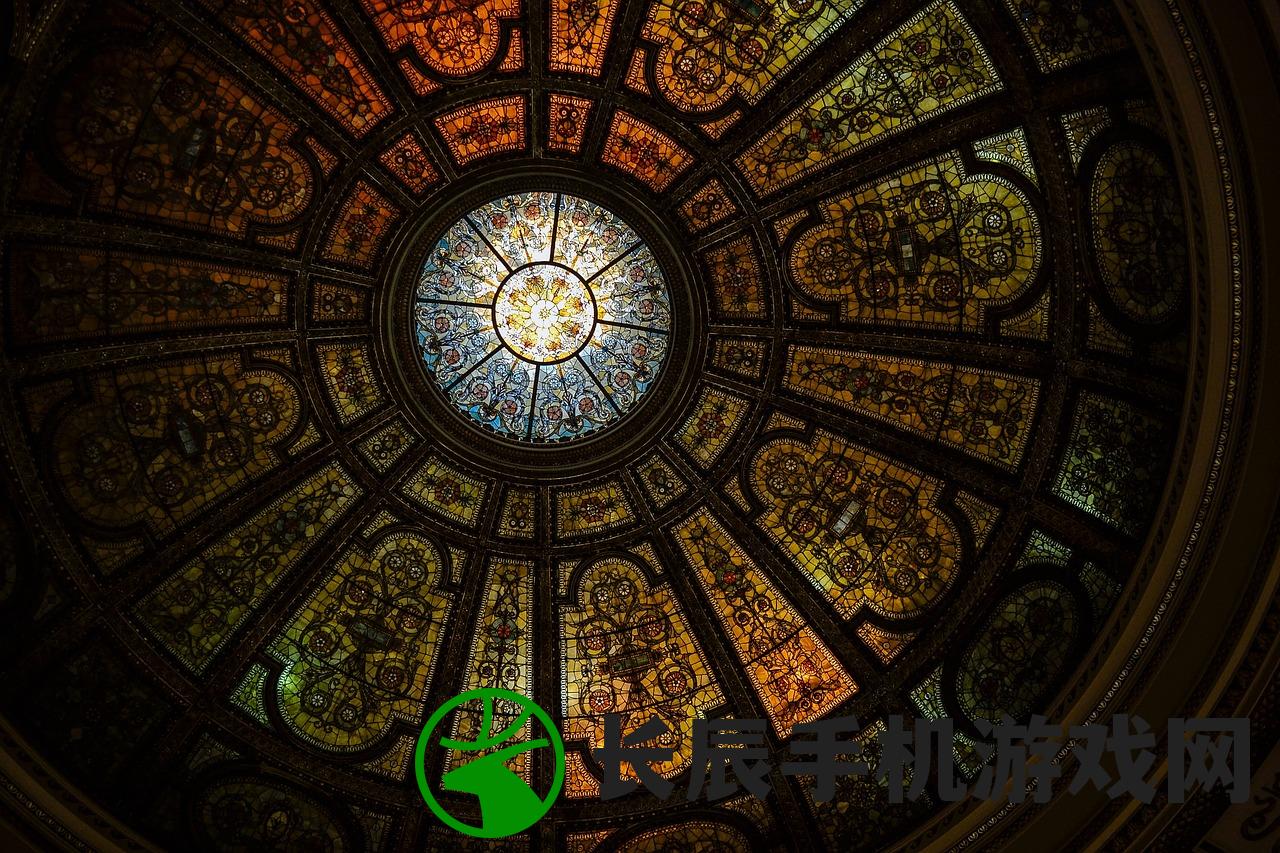本文目录导读:
解决Kindle连接电脑后不显示U盘问题的详细步骤和方法
Kindle作为一款电子书阅读器,深受读者喜爱,有时候读者在将Kindle连接到电脑后,可能会遇到不显示U盘的问题,这个问题可能会让读者无法将书籍或其他文件传输到Kindle上,本文旨在提供解决Kindle连接电脑后不显示U盘问题的详细步骤和方法。
检查Kindle的USB连接
请确保您的Kindle是通过USB电缆连接到电脑的,如果USB电缆松动或未正确连接,可能会导致Kindle无法被电脑识别,尝试重新插拔USB电缆,确保连接牢固。
检查电脑的设备管理器
如果Kindle仍然无法被电脑识别,您可以尝试检查电脑的设备管理器,设备管理器是Windows系统中的一个工具,可以显示连接到电脑的所有设备,请按照以下步骤操作:
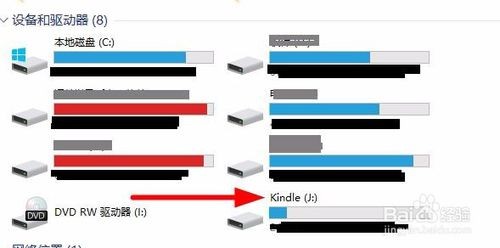
1、打开设备管理器:在Windows系统中,可以通过搜索“设备管理器”来打开该工具。
2、查找Kindle设备:在设备管理器中,查看“磁盘驱动器”或“其他设备”部分,看是否能够找到Kindle设备。
3、启用设备:如果Kindle设备被禁用或未启用,可以通过设备管理器来启用该设备。
检查Kindle的存储空间
如果Kindle连接到电脑后仍然无法显示U盘,您可以尝试检查Kindle的存储空间,Kindle的存储空间可能已满,导致无法传输新的文件,请按照以下步骤操作:
1、查看Kindle的存储空间:在Kindle的设置菜单中,查看“设备选项”或“系统信息”部分,找到存储空间的容量和剩余空间。
2、清理存储空间:如果存储空间已满,可以尝试删除一些不必要的文件或应用,以释放更多的空间。
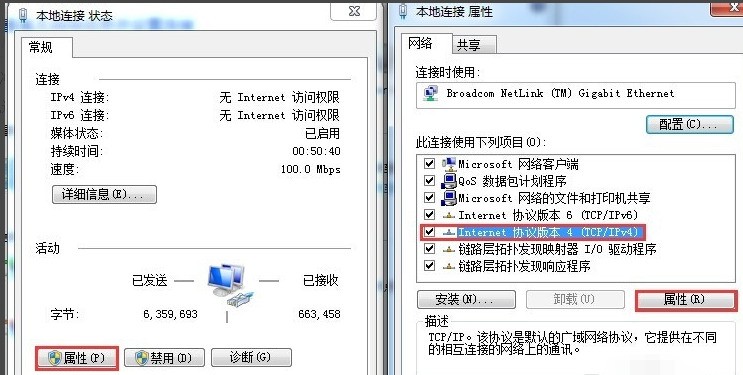
更新Kindle系统
如果以上方法都无法解决问题,您可以尝试更新Kindle系统,更新系统可以解决一些已知的连接问题,请按照以下步骤操作:
1、检查系统更新:在Kindle的设置菜单中,查看“软件&硬件”或“系统更新”部分,看是否有可用的更新。
2、安装系统更新:如果有可用更新,按照提示进行安装,安装完成后,重新连接Kindle到电脑,看是否问题已经解决。
联系客服支持
如果以上方法都无法解决您的问题,建议您联系Amazon客服支持获取帮助,他们可以提供更专业的指导和支持,您可以通过Amazon官方网站或社交媒体平台联系客服支持。
解决Kindle连接电脑后不显示U盘问题可能需要一些耐心和尝试,希望本文提供的详细步骤和方法能够帮助您解决问题,如果您还有其他问题或需要进一步的帮助,请随时联系我们。